Kā atzīmēt failus sistēmā Windows
Kas jāzina
- Ar peles labo pogu noklikšķiniet uz faila un atlasiet Īpašības. Uz Sīkāka informācija cilni, atlasiet Tagi lai pievienotu atzīmes, katru atdalot ar semikolu.
- Vai arī atveriet File Explorer un atlasiet Skatīt > Detaļas rūts uz lentes. Atlasiet failu un pēc tam atlasiet Pievienojiet atzīmi rūtī Detaļas.
- Lai pārlūkprogrammā File Explorer meklētu atzīmētos failus, ievadiet tags: kam seko jūsu atslēgvārds meklēšanas joslā loga labajā pusē.
Ja jums ir daudz failu, kas tiek glabāti sistēmā Windows, jūs zināt, cik grūti var būt atrast pareizo failu, kad tas ir nepieciešams. Par laimi, varat atzīmēt atbalstītos failus operētājsistēmā Windows 10 ar vienu vai vairākiem atbilstošiem atslēgvārdiem, lai atvieglotu to atrašanu, izmantojot Windows failu meklēšanu.
Ne visus sistēmā Windows saglabātos failus var atzīmēt. Atzīmēšana tiek atbalstīta tikai attēliem, dokumentiem un videoklipiem. Un dažos gadījumos pat daži atbalstītie failu tipi var neatļaut marķēšanu.
Kā failam pievienot tagus operētājsistēmā Windows 10
Lai gan nav intuitīvi atzīmēt failus operētājsistēmā Windows 10, tas arī nav grūti, ja esat to izgājis dažas reizes. Ir divi veidi, kā atrast un izmantot failu marķēšanas iespējas operētājsistēmā Windows 10: no rekvizītu loga un no faila informācijas rūts.
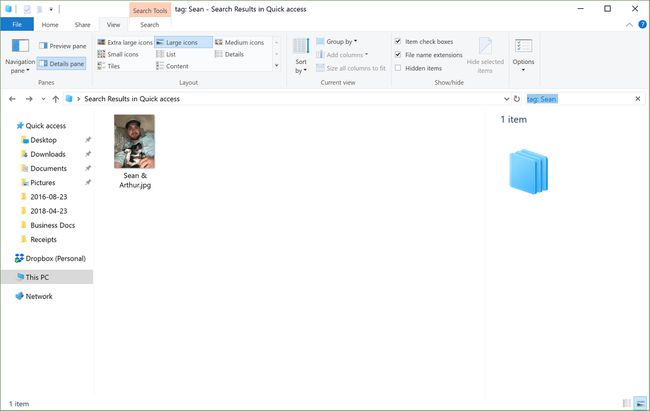
Kā atzīmēt failus rekvizītu logā
Pēc noklusējuma Windows 10 rekvizītu logs ir paslēpts. Lai atrastu rekvizītu logu un atzīmētu failus, veiciet šīs darbības:
Atvērt Failu pārlūks.
Pārejiet uz failu, kuru vēlaties atzīmēt, un ar peles labo pogu noklikšķiniet uz tā.
-
Parādītajā izvēlnē atlasiet Īpašības.
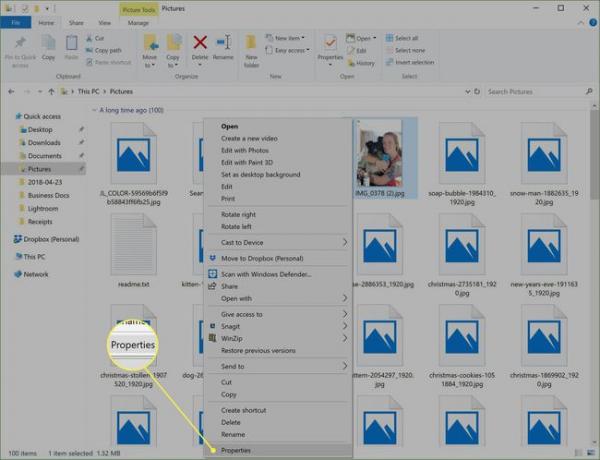
-
Iekš Īpašības logā atlasiet Sīkāka informācija cilne.
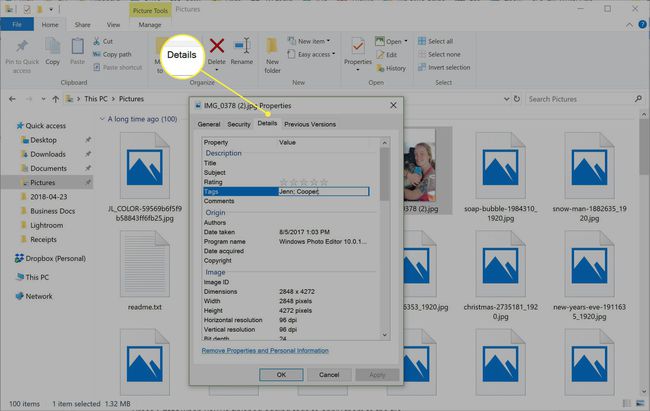
-
Uz Sīkāka informācija cilnē veiciet dubultklikšķi uz Tagi rindā, lai pievienotu vienu vai vairākas atzīmes, katru atdalot ar semikolu.
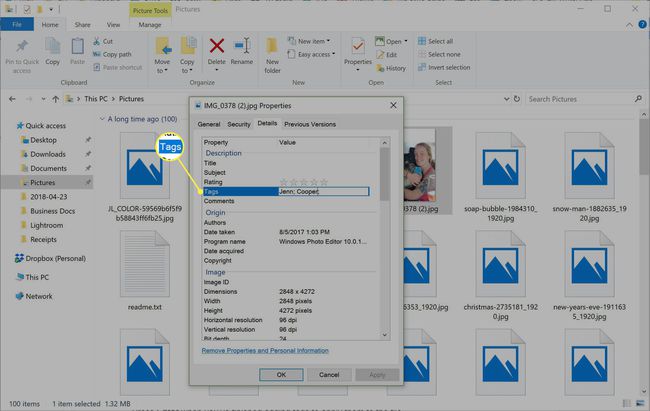
Nospiediet Ievadiet kad esat pabeidzis tagu pievienošanu, lai tos lietotu failā.
-
Klikšķis Pieteikties lai saglabātu izmaiņas.
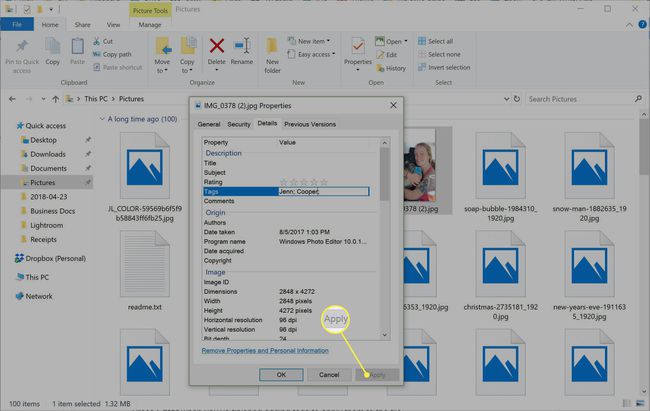
-
Klikšķis labi lai aizvērtu logu Properties.
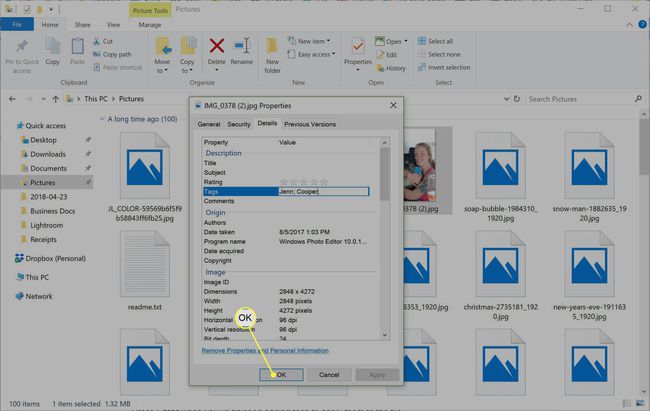
Varat atlasīt vairākus failus, lai tos visus atzīmētu vienlaikus.
Kā atzīmēt failus detalizētās informācijas rūtī
Pēc noklusējuma detalizētās informācijas rūts ir paslēpta arī operētājsistēmā Windows 10. Lai tai piekļūtu, veiciet tikai dažus klikšķus:
Atvērt Failu pārlūks.
Pārejiet uz failu, kuru vēlaties atzīmēt, un atlasiet to.
-
Lentē atlasiet Skatīt cilne.
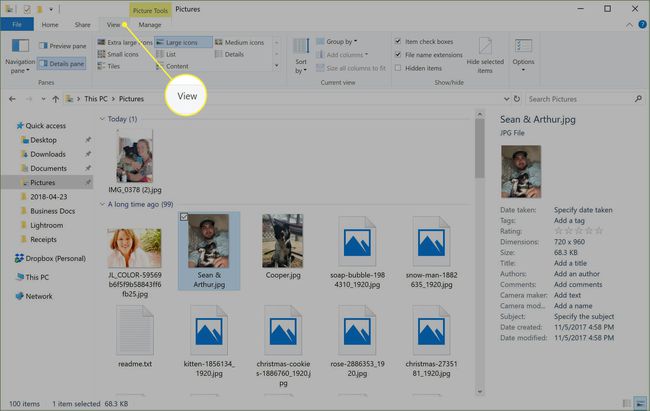
-
No Skatīt lenti, atlasiet Detaļas rūts.
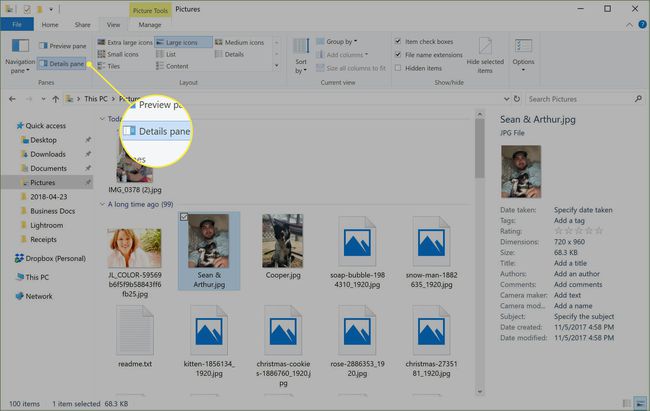
-
Iekš Detaļas rūts, klikšķis Pievienojiet atzīmi un ierakstiet atzīmes, kuras vēlaties piešķirt failam. Atcerieties atdalīt atzīmes ar semikolu.
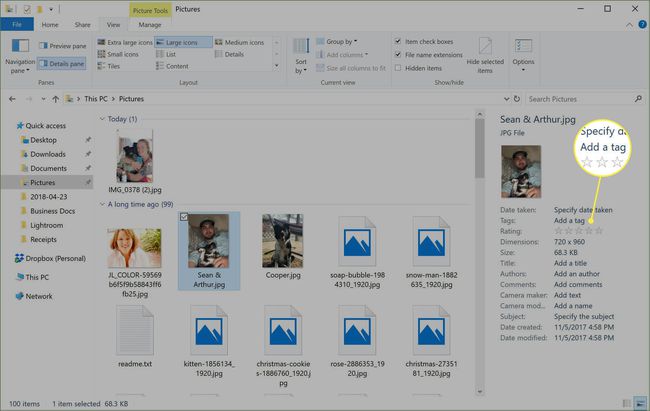
Kad esat pabeidzis, nospiediet Ievadiet vai noklikšķiniet Saglabāt lai piešķirtu atzīmes.
Varat atlasīt vairākus failus, lai tiem visiem piešķirtu vienādas atzīmes vienlaikus.
Kad esat atzīmējis failus, pārvietojiet tos uz citu datoru vai ārējo cieto disku, kas izmanto a Atšķirīga failu sistēma, nevis tā, kurā faili tika atzīmēti, var izraisīt piešķirto tagu rašanos izdzēsts.
Meklējiet atzīmētos failus operētājsistēmā Windows 10
Kad failiem esat pievienojis tagus, to meklēšana kļūst vienkāršāka (un ātrāka), jo varat izmantot noteiktu meklēšanas virkni, lai atrastu izveidotos tagus. Lai meklētu atzīmētos failus, programmā File Explorer izmantojiet meklēšanas joslu loga labajā pusē un izmantojiet šo meklēšanas virkni:
tags: jūsu atslēgvārds.
Aizvietot jūsu atslēgvārds ar tās taga nosaukumu, kuru mēģināt atrast. Meklēšanas rezultātos jāatgriež tikai tie faili, kuros ir norādītie tagi.
